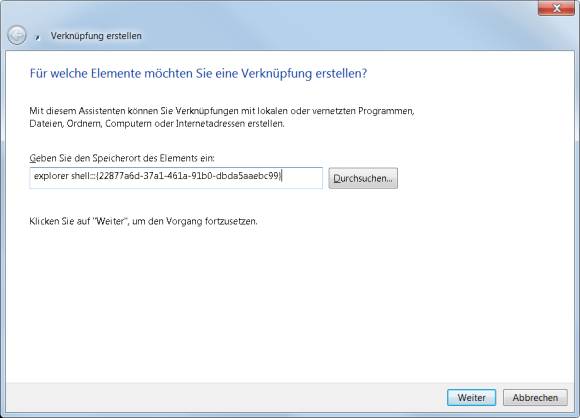Tipps & Tricks
30.04.2016, 08:14 Uhr
Windows 10: Verlinken auf «Zuletzt besucht» oder «Häufig besucht»
Arbeiten Sie in wechselnden Ordnern und sind es leid, laufend Ihre Verknüpfungen anzupassen? Verknüpfen Sie doch die zuletzt oder häufig besuchten Ordner.
In Windows sind so genannte CLSIDs definiert, die Ordner mit bestimmten Funktionen aufrufen. Die können Sie direkt verknüpfen. So gibts unter Windows 7, 8 und 10 einen Ordner «Zuletzt besucht», der laufend eine ganze Reihe zuletzt besuchter Speicherordner verwaltet.
Im Windows-Explorer ist dieser in der linken Spalte beim Schnellzugriff oder (unter Windows 7) in den Ordnerfavoriten meist zu sehen. Ist er schon da, ziehen Sie mit gedrückter rechter Maustaste eine Verknüpfung an die gewünschte Stelle; wählen Sie beim Loslassen der Maustaste einfach Verknüpfung hier erstellen. Fehlt er, erstellen Sie selbst eine Verknüpfung, zum Beispiel auf dem Desktop.
Zuletzt besucht: Klicken Sie mit Rechts auf den Desktop und wählen Sie Neu/Verknüpfung. Beim Speicherort tippen oder kopieren Sie folgendes hinein (einziges Leerzeichen steht nach explorer):
explorer shell:::{22877a6d-37a1-461a-91b0-dbda5aaebc99}
Klicken Sie auf Weiter und tippen Sie für den Namen etwas wie Zuletzt besucht ein. Nach dem Klick auf Fertig stellen ist die Verknüpfung nutzbar. Wenn Sie mögen, können Sie diese auch von hier aus in Ihre Ordnerfavoriten bzw. in den Schnellzugriff schieben.
Häufig verwendet: Bei Windows 10 ist noch eine weitere CLSID hinzugekommen. Vielleicht kommen Ihnen ja nicht die zuletzt besuchten, sondern die häufig verwendeten Ordner besser gelegen. Erstellen Sie die Verknüpfung exakt wie oben beschrieben. Anstelle des oben erwähnten «Speicherorts» greifen Sie in diesem Fall aber zu diesem:
explorer shell:::{3936E9E4-D92C-4EEE-A85A-BC16D5EA0819}
Auch hier tippen Sie nach dem Klick auf Weiter einen Namen ein (etwa Häufig verwendet) und übernehmen mit Fertig stellen.
Kommentare
Es sind keine Kommentare vorhanden.